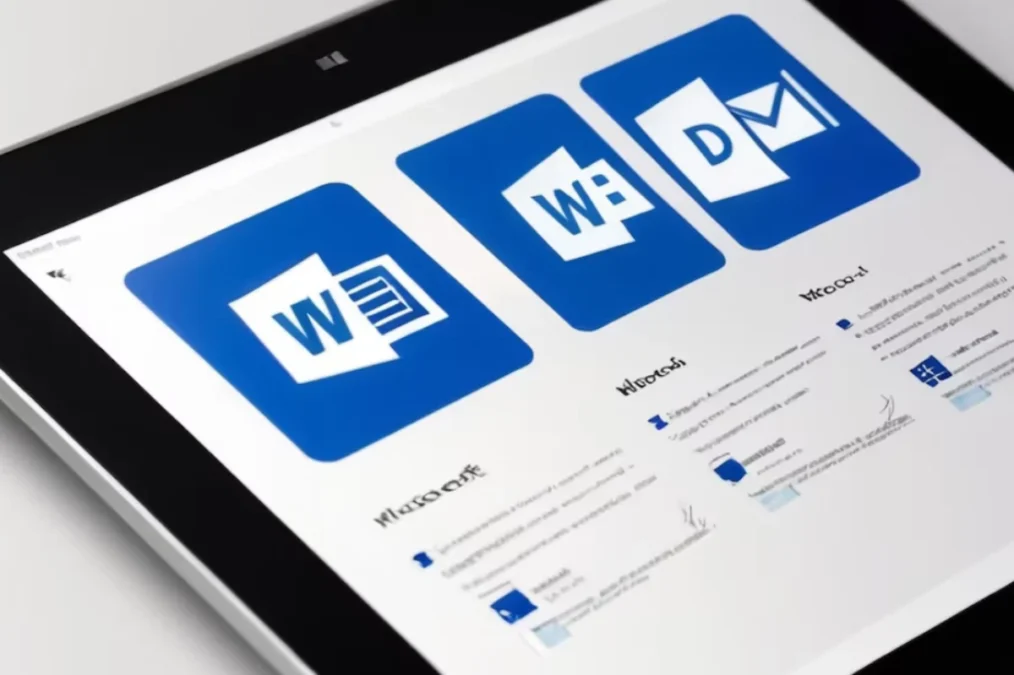RealitaKita – Dokumen terkunci adalah dokumen yang memerlukan kata sandi untuk diakses. Kondisi ini berarti dokumen tersebut tidak bisa langsung dibuka atau diedit hingga kuncinya terbuka.
Penguncian dokumen Word bertujuan untuk mencegah modifikasi yang tidak diinginkan, seperti penghapusan, pengeditan teks, atau perubahan yang tidak disengaja pada opsi pemformatan.
Untungnya, Microsoft Word menyediakan beberapa metode untuk membuka kunci dan mengedit dokumen yang terkunci. Berikut adalah informasi selengkapnya.
Baca Juga:Finnet Bantah Keterlibatan dalam Judi Online, Siap Koordinasi dengan KominfoSerangkaian Misteri di Balik Kecelakaan Pesawat ATR di Brasil
Cara Membuka Dokumen yang Terkunci di Microsoft Word
Menghadapi dokumen terkunci di Microsoft Word bisa menjadi situasi yang menyulitkan, terutama jika dokumen tersebut berisi informasi penting yang harus segera diakses.
Dilansir dari situs Lingo Edit, terdapat beberapa cara untuk mengedit atau membuka dokumen Word yang terkunci. Metode yang dipilih bisa bergantung pada alasan penguncian dokumen tersebut.
1. Menggunakan Kata Sandi
- Buka Microsoft Word.
- Pilih opsi “Buka” dari menu File.
- Dalam dialog “Buka”, cari dan pilih dokumen yang ingin dibuka.
- Masukkan kata sandi saat mencoba membuka dokumen.
- Jika kata sandi benar, klik tombol “OK”.
Membuka dokumen terkunci di Microsoft Word dengan kata sandi adalah metode yang paling umum. Jika Anda telah mengatur dokumen untuk dilindungi, Anda hanya perlu memasukkan kata sandi saat diminta untuk membukanya.
Setelah dokumen terbuka, Anda dapat melakukan perubahan yang diperlukan dan menyimpannya dengan pembaruan tersebut.
Saat menetapkan kata sandi untuk dokumen Word yang terkunci, sangat disarankan untuk membuat kata sandi yang kuat dan unik agar tidak mudah ditebak.
2. Menggunakan Aplikasi Pihak Ketiga
Dokumen Word yang terkunci juga bisa dibuka menggunakan aplikasi pihak ketiga, baik yang berbayar maupun gratis.
Ketika menggunakan aplikasi pihak ketiga, pastikan aplikasi tersebut terpercaya dan merupakan versi terbaru untuk mencegah kehilangan data.
Baca Juga:Diduga Data ASN BKN Bocor, Kominfo Lakukan Penyelidikan MendalamUpdate Terkini, Merger XL Axiata dan Smartfren
Sebagai contoh, Anda bisa menggunakan aplikasi Advanced Office Password Recovery. Beberapa aplikasi juga dapat membantu memulihkan kata sandi yang terlupakan.
Pastikan Anda memiliki koneksi internet yang aktif. Namun, perlu diingat bahwa aplikasi ini tidak selalu dapat diandalkan 100%.
Oleh karena itu, bacalah ulasan sebelum menggunakan aplikasi pihak ketiga dan pastikan Anda memahami ketentuan penggunaan serta risiko yang terkait.